![Come installare One UI 6 basata su Android 14 su Galaxy S23 [Sideload manualmente]](https://cdn.amkstation.com/wp-content/uploads/2023/12/How-to-Install-One-UI-6-on-Galaxy-S23-640x375.webp)
L’aggiornamento stabile One UI 6 è finalmente arrivato. Galaxy S23, Galaxy S23+ e Galaxy S23 Ultra iniziano a ricevere One UI 6 basata su Android 14. L’aggiornamento verrà gradualmente distribuito a tutti gli utenti in tutte le regioni. Se non sai come ottenere e installare One UI 6 basata su Android 14 su Galaxy S23, questa guida fa per te.
One UI 6 include una serie di nuove funzionalità che includono il nuovo pannello Rapido, animazione migliorata, maggiore personalizzazione, animazione migliore e altro ancora. Abbiamo condiviso separatamente i dettagli di ogni One UI 6 che puoi controllare su questa pagina.
Esistono diversi motivi per installare l’aggiornamento non appena è disponibile. I telefoni Galaxy non ricevevano aggiornamenti entusiasmanti da molto tempo e questo è un motivo in più per essere entusiasti dell’importante aggiornamento di Android 14. Fortunatamente gli utenti del Galaxy S23 non dovranno più aspettare perché è in arrivo per loro l’aggiornamento stabile One UI 6.
Come aggiornare Galaxy S23 a One UI 6 [da Impostazioni]
Da quando è in fase di lancio la One UI 6 stabile, molti utenti hanno ricevuto l’aggiornamento. A volte la notifica di aggiornamento non viene visualizzata. E quindi potresti pensare che l’aggiornamento non sia ancora disponibile sul tuo telefono, anche se è disponibile. Ecco cosa devi fare:
- Collega il tuo Galaxy S23 a Internet con la rete Wi-Fi o dell’operatore. Assicurati inoltre che almeno 5 GB di dati siano liberi sul tuo dispositivo.
- Ora apri Impostazioni sul tuo telefono.

- Cerca l’impostazione Aggiornamento software che sarà l’ultima. Vai a Aggiornamento software > Scarica e installa.
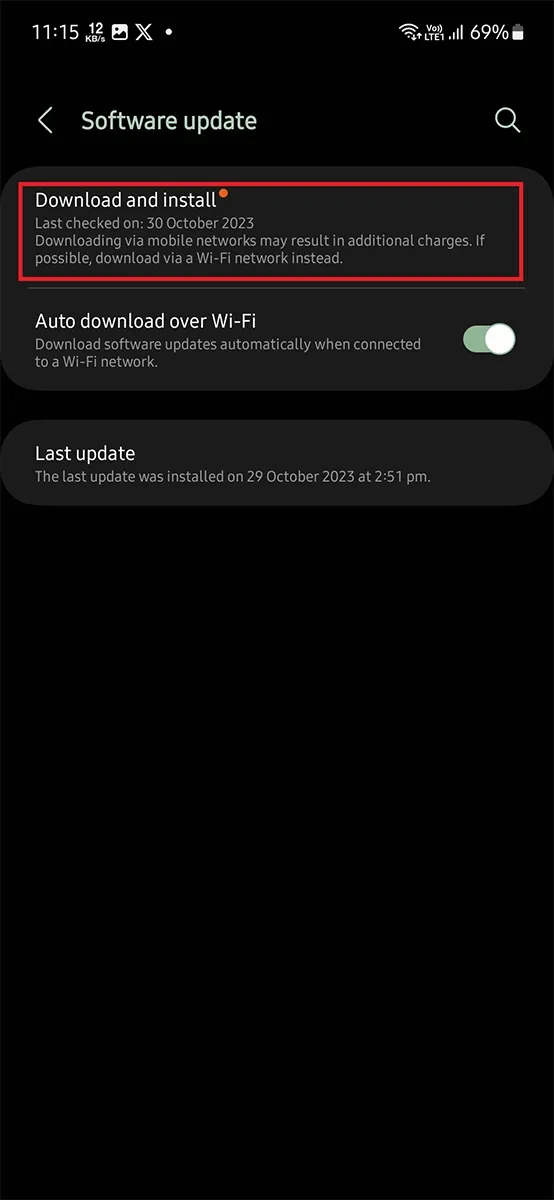
- Cercherà gli aggiornamenti disponibili, altrimenti aggiornerà la pagina.
- Se la One UI 6 è disponibile sul tuo dispositivo, verrà visualizzata.
- Potrai quindi scaricare e installare One UI 6 sul tuo Galaxy S23.
Come aggiornare manualmente Galaxy S23 a One UI 6 (firmware sideload)
Poiché l’aggiornamento viene distribuito in batch, è possibile che alcuni utenti ricevano l’aggiornamento in ritardo. E se non vuoi aspettare a lungo, puoi sempre provare il sideload manuale che aggiornerà immediatamente il tuo dispositivo. Funziona anche se hai effettuato il root del tuo telefono e non ricevi più aggiornamenti ufficiali.
Questo non è un processo facile, quindi assicurati di seguire attentamente tutti i passaggi. E fai anche il backup del tuo dispositivo.
Scarica il firmware One UI 6 per Galaxy S23
Per questo metodo avrai bisogno del firmware corretto di cui hai bisogno per eseguire il flashing sul tuo dispositivo. Quando si controlla il firmware corretto ci sono varie cose da tenere a mente. Per prima cosa controlla che il firmware sia basato su One UI 6, controlla che sia solo per il tuo modello e controlla anche il firmware per la tua regione. Sì, il firmware è diverso a seconda della regione.
Esistono alcuni strumenti da cui è possibile scaricare il firmware, ad esempio Downloader firmware Samsung. Inoltre ci sono alcuni siti Web affidabili che caricano firmware come samfrew, sammobile, ecc.
Per cercare il firmware più recente per il tuo telefono, devi conoscere il modello del tuo dispositivo, CSC che è il codice per la tua regione.
Inserisci Galaxy S23 in modalità download
- Scarica innanzitutto lo strumento Odin sul tuo PC. Installa anche i driver Samsung più recenti.
- Successivamente estrai il file zip Odin scaricato ed esegui Odin.exe.
- Ora spegni il tuo Galaxy S23. Quindi collega un’estremità del cavo USB al PC.
- Sul telefono, tieni premuti Volume su e Giù pulsanti insieme. Tenendo premuti entrambi i tasti, inserisci l’altra estremità del cavo USB nel telefono.
- Rilascia entrambi i pulsanti quando viene visualizzata una schermata di avviso. Ora premi il pulsante Volume su una volta e il tuo Galaxy S23 si avvierà in modalità download.
Aggiorna il firmware Android 14 sul Galaxy S23
- Dopo aver avviato il tuo Galaxy S23 in modalità download, lo strumento Odin rileverà il telefono quando è collegato al PC tramite cavo USB C.
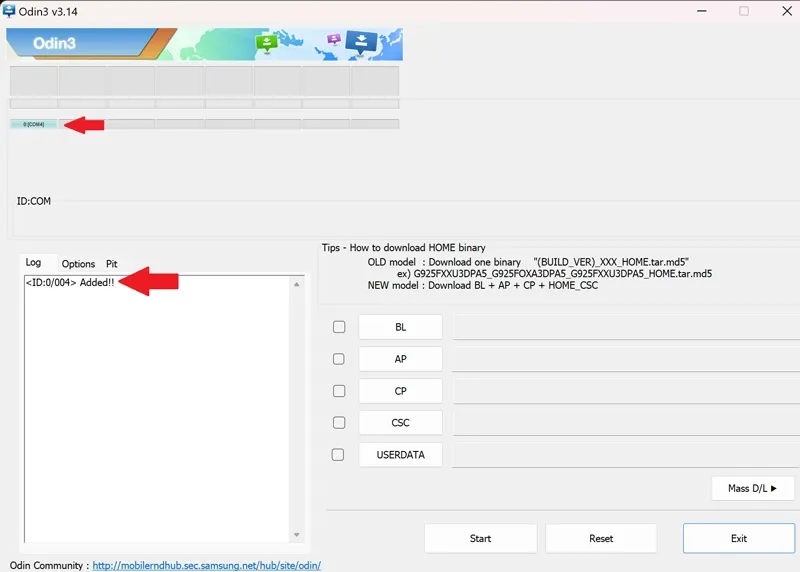
- Ora estrai il firmware scaricato sul tuo PC. La cartella estratta includerà i file AP, BL, CP, CSC e Home_CSC.
- Nello strumento Odin, tocca il pulsante AP e carica il file AP dalla cartella estratta.
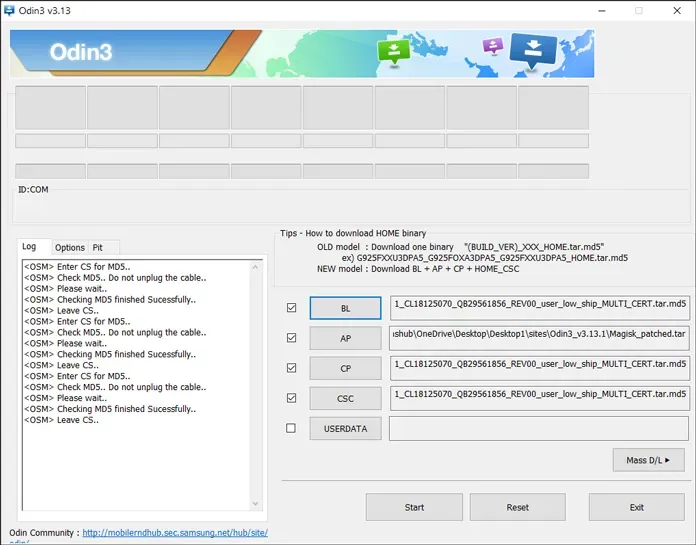
- Segui la stessa procedura per i file BL e CP . E in CSC carica il file Home_CSC (questo è importante altrimenti perderai tutti i tuoi dati). Home_CSC manterrà i tuoi dati mentre scegli CSC installerà un nuovo sistema operativo.
- Controlla di nuovo tutto e assicurati che tutto sia corretto, quindi fai clic sul pulsante Avvia.
- Verrà avviato il processo di flashing e potrai vedere l’avanzamento anche nello strumento Odin e nella modalità download.
- Una volta completato il flashing del firmware, vedrai il messaggio Pass.
- Il telefono si riavvierà automaticamente sul sistema dopo aver lampeggiato. In caso contrario, riavvia manualmente premendo contemporaneamente i pulsanti Volume giù e Accensione per un po’.
- Ora puoi goderti la versione più recente di Android 14 e One UI 6 sul tuo Galaxy S23, Galaxy S23+ e Galaxy S23 Ultra.
Quindi questo è tutto quello che devi seguire per installare manualmente One UI 6 su Galaxy S23 anche se non hai ancora ricevuto l’aggiornamento. Questa guida ti aiuterà anche con i prossimi aggiornamenti.
Se trovi lo zip OTA, puoi anche installarlo da Stock Recovery per aggiornare immediatamente il tuo telefono. Ma ottenere file OTA non è facile.
One UI 6 è un grande aggiornamento e include molte nuove funzionalità. Dopo l’aggiornamento potrai usufruire delle nuove funzionalità della tua serie Galaxy S23.
Controlla anche:




Lascia un commento ▼